Jupyter Notebookでのコピー操作例
Jupyter Notebookにおいて以下の操作によるコピー操作を行った(2024.04.05)。
サンプルスクリプトとして
http://y-okamoto-psy1949.la.coocan.jp/booksetc/pyda/update2023/c02/
からc02files.zipをダウンロードしたものを用いた。以下のように、ダウンロード展開を行った。ダウンロードは、ファイル名をマウスの右ボタンクリックで表示されるメニュから「名前を付けて保存」などを選べばよい。ダウンロードしたファイルの展開(解凍)は、ファイルをマウスの右ボンタンでクリックして表示されるメニュから「すべて展開」などを選べばよい。
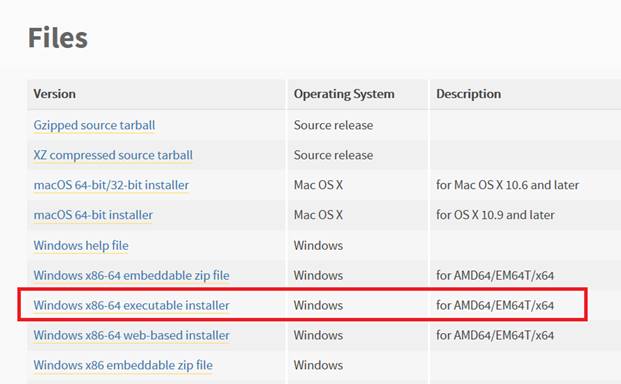
図1
ファイルが展開されたフォルダに移って、Jupyter Notebookを起動する。
(py311) PS S:\c02files\c02files> ls
ディレクトリ: S:\c02files\c02files
Mode
LastWriteTime
Length Name
----
-------------
------ ----
-a----
2023/05/10
17:09
496 BarSimple.py
-a----
2023/05/10
17:01
952 ListFonts.py
-a----
2023/05/10
17:21
2242 ScatterHLtemp.py
-a----
2023/05/10
17:02
194 SetFontFamily.py
-a----
2023/05/10
17:18
1126 TwoHist.py
-a----
2023/05/10
17:35
844 TwoLines.py
(py311) PS S:\c02files\c02files> jupyter notebook
Jupyter Notebookを起動すると、図2のような画面が表示される。

図2
新しく作成するNotebookを用意するためにメニュ「New|Norebook」を選ぶ(図3)。
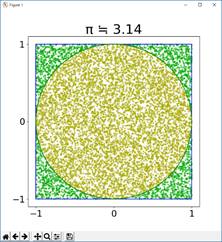
図3
Notebookが図4のように用意される。
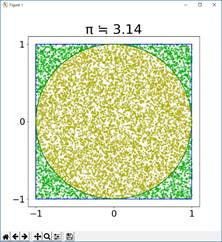
図4
図4のNotebookに図2に示されているTwoHist.pyのスクリプトをコピーする。
TwoHist.pyを選んで(チェックを入れて)「Open」する(図5)。
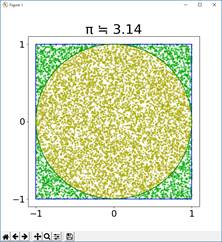
図5
図6のようにファイルが開かれる。

図6
コピーする範囲を選んで(マークして)、コピーするためにCtrlキーを押しながらCキーを押す(Cntrl + Cの押下)(図7)。

図7
貼り付け先(図4)のファイルの貼り付け位置を指定(クリック)する。Ctrlキーを押しながらVキーを押す(Ctrl + Vの押下)と貼りつけられる(図8)。

図8
貼り付け先のファイルは、ブラウザーの上端に表示されているタブをクリックすれば表示される(図9)。

図9
貼付け後、例えば「kernel|Restart Kernel and Clear Outputs of All Cells…」などを選んで実行する(図10)。

図10
実行結果が、図11のように表示される。

図11
コピーは、「Ctrl + C」、貼付けは「Ctrl + V」のキー押下である。